社内の取り決めで自分のアカウントのメールボックスサイズがとても小さい場合、PCのローカル上にデータを保存したり等の必要が出てきますが、時間がたつに連れてメールデータが大きくなり、ディスクの容量を圧迫していくので、データの圧縮方法について記載します。
もちろんメールボックスを大きくするか、クラウド上のストレージ等に保存したほうがベターですのでそれらが可能な方はそちらの利用がおすすめです。
操作手順
- Outlookを開き、アーカイブのファイルを右クリックし、「データファイルのプロパティ(I)」を開きます。
- 詳細(V)を開きます。
- 今すぐ圧縮(C)ボタンを押します。
- 圧縮の処理が進みます。※処理中はOutlookは使用できませんのでご注意ください。
- 処理が終わるとダイアログが閉じるので、OKで閉じます。
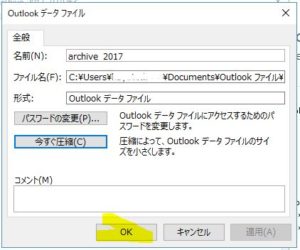
[amazon_link asins=’B015SMO42E,B01MSMPCG6,B01N75WY4S,B015SMO0J6,B015SMNVAK,B07L88MYQF,B01NBFBOJZ,B01L1NHMPK,B00O2TXF8O’ template=’ProductCarousel’ store=’kuma055-22′ marketplace=’JP’ link_id=’d7f067d5-0665-4a87-846e-1f91f9b300b3′]
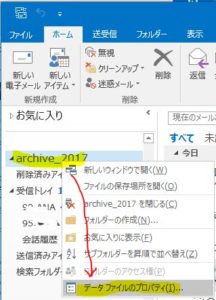
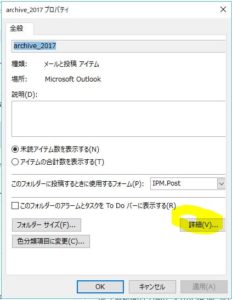
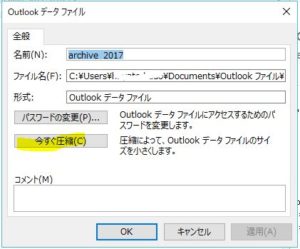
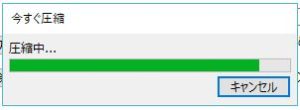

コメント